Un meme è un messaggio fatto per diventare virale tra le persone a contatto con la cultura del pubblico più mirato. I meme sono usati come foto, video con testo su di essi che spiega sia il messaggio sia l'umorismo in modo felice o scherzoso. La cultura memoriale è cresciuta popolarmente sulle piattaforme sociali per via della natura visiva del web. Quindi, sempre più persone vogliono creare un video meme e condividerlo con gli altri, ma come si fa?
Come si realizzano i video meme nel modo più semplice?
Bene, sembra impossibile aggiungere del testo a un video senza alcuno strumento. Ma i fatti dimostrano che puoi farlo quando trovi un Video Meme Maker affidabile e professionale quale assistente personale.
Vorrei fare chiarezza su una cosa:
Esistono vari strumenti per la creazione di video meme su Internet, alcune sono app online, alcuni sono programmi per desktop. Anche se tutti gli strumenti che hai trovato hanno affermato che possono aiutarti a creare un video meme facilmente, tuttavia i fatti hanno dimostrato che non tutti funzionano bene come hanno detto sul sito web. Quindi, raccogliere un generatore di meme video affidabile sarà il punto chiave per farti uscire dal concetto che i video meme creando problemi.
Allora, qual è il miglior creatore di video meme? Bene, questo è esattamente quello che imparerai in questo post.
Filmora Video Editor – Il Miglior Video Meme Generator & Editor da Non Perdere
Filmora Video Editor è un software dedicato per tutti loro che sono molto immersi nel mondo di Internet. Consente agli utenti di importare video, immagini e audio in vari formati e di modificare i file multimediali importati con centinaia di strumenti di modifica, come la divisione, il ritaglio, il taglio, ecc. Inoltre, questo programma offre agli utenti anche oltre 1000 effetti video per personalizzare il video come piace, tra cui titolo, testo, transizione, filtro, sovrapposizione, schermo verde, ecc.
Ora, vediamo le funzionalità dettagliate del miglior software Video Meme Maker:
Filmora Video Editor
- Oltre 1000 effetti video per aiutarti a creare un titolo, testo, introduzione o outro personalizzato di un video a tuo agio.
- Taglia o dividi un video con un semplice clic e puoi solo mantenere la parte desiderata per l'aggiunta di testo.
- Aggiungi effetti, ritagli, tagli, gestisci la velocità, aggiungi testo e didascalie e molto altro sulla tua timeline.
- Carichi direttamente il meme sulle tue piattaforme di social media come YouTube, Vimeo, ecc.
- ...
[Tutorial] Come Creare Video Meme con Filmora Video Editor?
Passo 1. Avvia il programma e scegli le proporzioni (4:3 o 16:9) come desideri. Quindi, fai clic e accedi alla "Modalità Funzione Completa".

Passo 2. Fai clic sul pulsante "Importa File Multimediali Qui" o "Importa" per caricare il video o l'immagine di cui si desidera creare un video meme nel Libreria multimediale. Quindi, trascina e rilascia il video nella timeline.

Passo 3. Ora è il momento di modificare il video come segue:
- Dividi per accorciarlo
Un video deve sempre essere diviso perché è troppo lungo per creare un video meme. Quindi, è necessario tagliare e rimuovere la parte indesiderata dal video di destinazione prima di aggiungere un testo.
Per farlo, basta spostare il cursore sulla posizione del video in cui si desidera dividere e selezionare l'icona delle forbici sulla barra dei menu. Oppure puoi fare clic con il pulsante destro del mouse sul video e selezionare l'opzione "Dividi" .
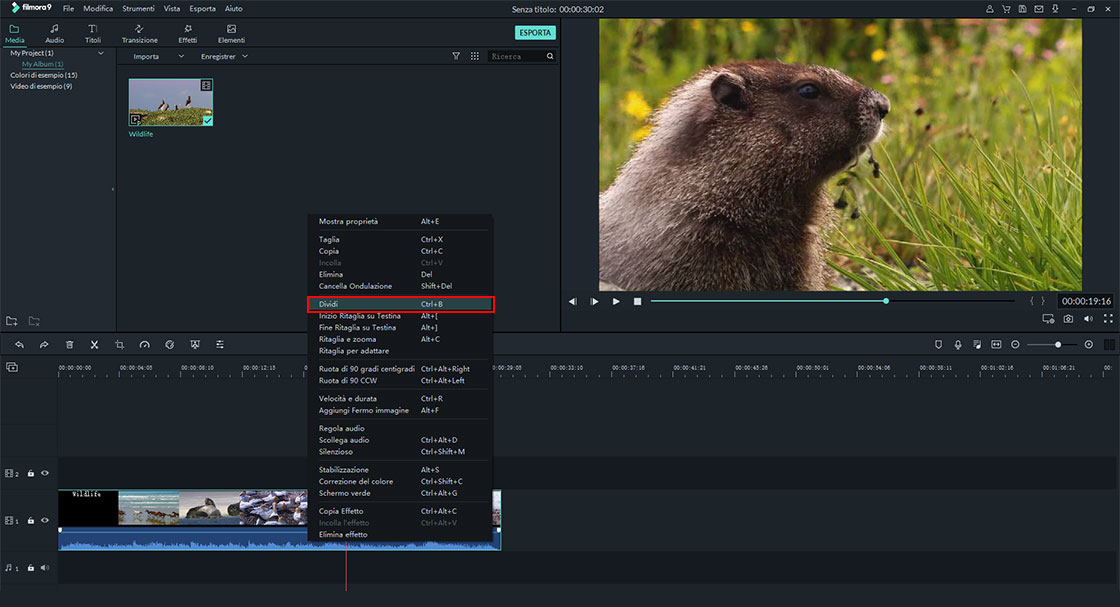
Se vuoi saperne di più sulle capacità di editing di base di Filmora Video Editor, fai clic qui per imparare come modificare un video del tutto.
- Aggiungi del testo o una didascalia
Ora è il momento di aggiungere del testo o una didascalia accattivante al tuo video. Fai clic sull'opzione "Testo/Credito" sulla timeline e scegli il tipo per trascinarlo sulla timeline. Quindi, vai alla finestra di anteprima e digita il testo che vuoi aggiungere, quindi trascina il testo nella posizione desiderata.
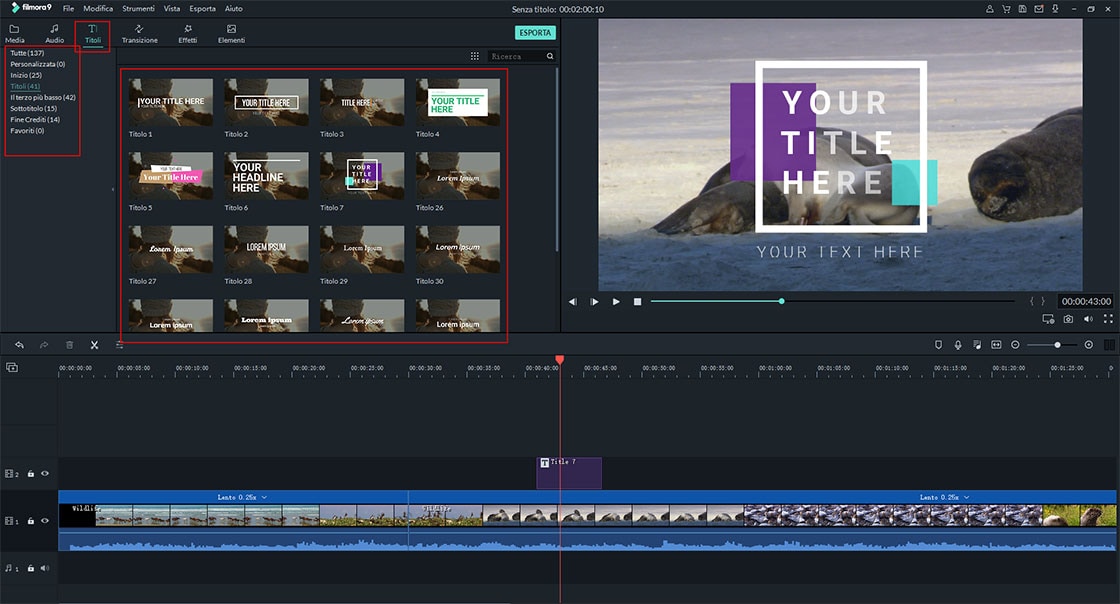
[Attenzione] Filmora Video Editor ti consente di personalizzare lo stile, il colore, la dimensione del carattere, ecc. in base alle tue esigenze. Per farlo, è sufficiente fare doppio clic sul testo nella Timeline per aprire il pannello delle impostazioni. Quindi, puoi personalizzare il testo liberamente.
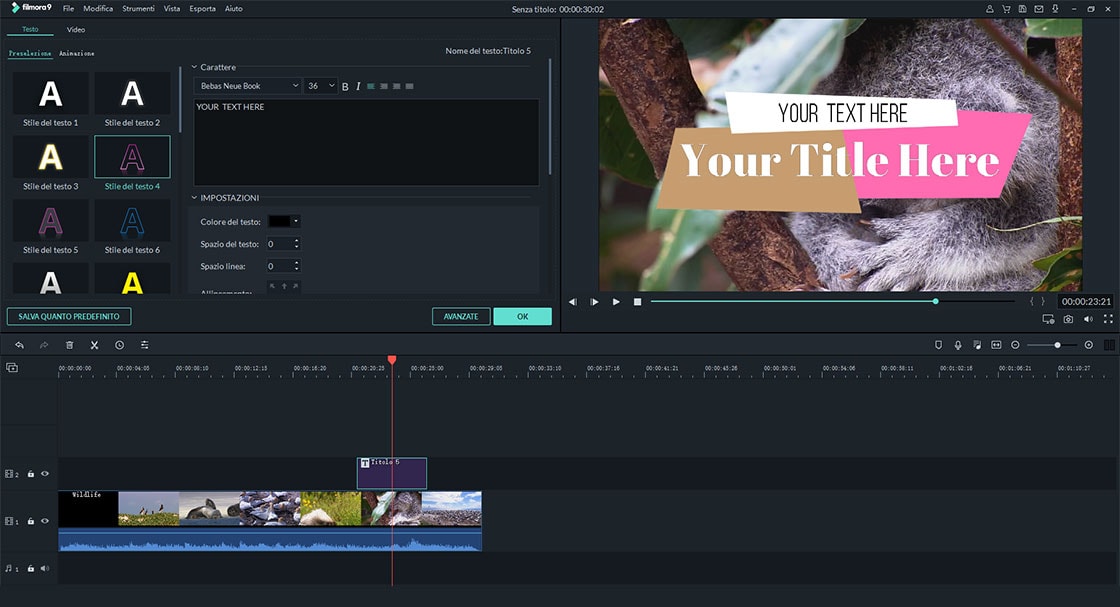
- Modifica la musica di sottofondo
C'è una libreria musicale in Filmora Video Editor. Cliccando sulla scheda "Musica" vedrai tutti gli stili musicali integrati. Puoi utilizzare questi effetti musicali o sonori per arricchire il tuo video meme in base alle tue esigenze.
Suggerimenti: tutta la traccia musicale integrata può essere utilizzata gratuitamente per la condivisione personale.
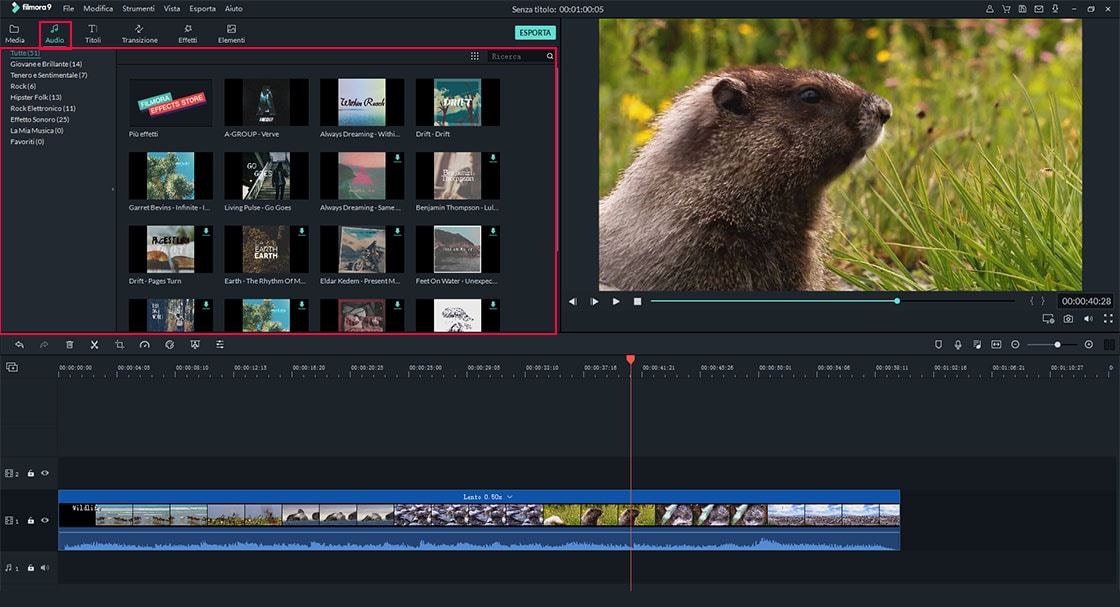
Se si desidera regolare il volume della musica, la velocità, ecc. è possibile fare doppio clic sulla traccia audio nella Timeline e impostare facilmente il volume, la velocità e così via.
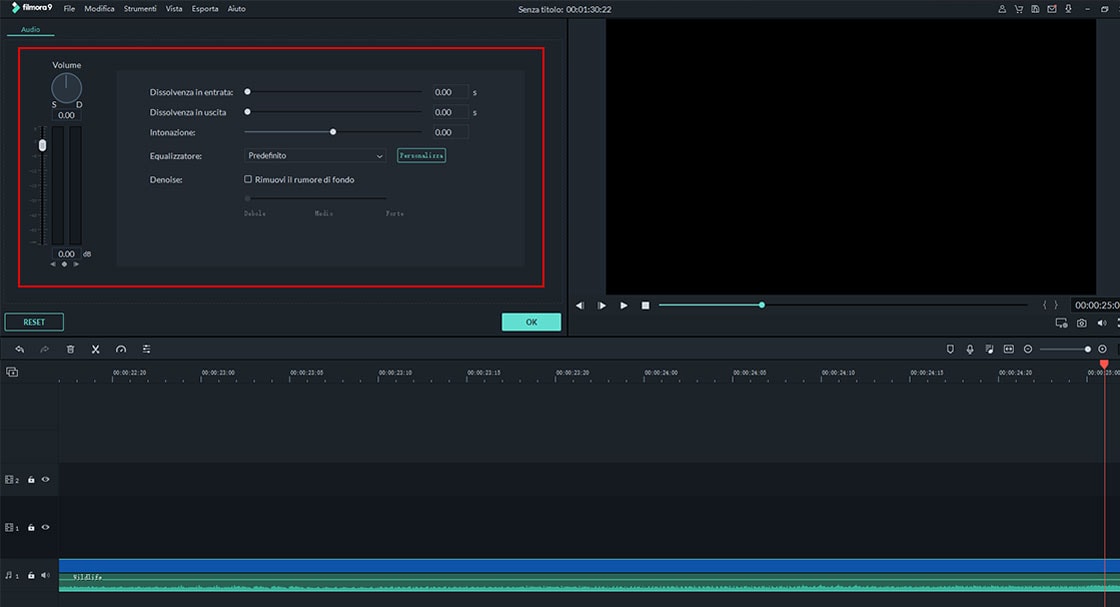
Passo 4. Ora, tutto è fatto e posizionato bene sul tuo video meme, l'unica cosa che rimane è il formato in cui vuoi salvarlo. Fai clic direttamente sul pulsante "Esporta" e scegli un formato di output per il tuo video meme, quindi premi di nuovo "Esporta" per completare l'intero processo.

Ora, mi piacerebbe sapere da te:
Stai per creare un video meme con Filmora Video Editor dopo aver letto questo post?
O forse hai più alternative al miglior Video Meme Maker?
Ad ogni modo, lascia un commento qui sotto adesso. Se hai intenzione di iniziare con Filmora Video Editor, fai clic sull'icona sotto per scaricarlo prima di tutto sul tuo PC o Mac.
Contatta il nostro team di supporto per ottenere una soluzione rapida >







